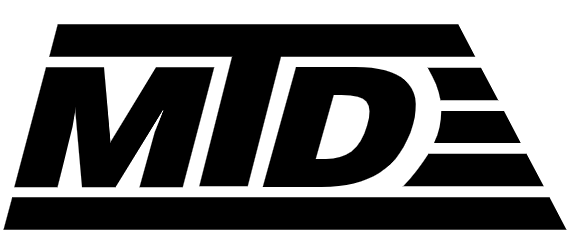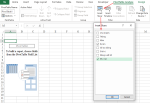Pivottable là gì? Bạn hiểu như thế nào về Pivottable? Pivottable có những tính năng hữu ích gì và cách sử dụng nó ra sao? Bài viết dưới đây chúng tôi sẽ cung cấp cho bạn tất cả những thông tin hữu ích về Pivottable.
Xã hội ngày càng phát triển, cuộc sống ngày càng hiện đại và các thiết bị điện tử cũng đang đóng một vai trò rất quan trọng đối với cuộc sống của con người. Sự thông dụng của các thiết bị điện tử đang dần được nâng cao đồng nghĩa với việc các phương tiện hỗ trợ người dùng xử lý thông tin cũng ngày càng được chú trọng. Điển hình trong số đó chính là phần mềm pivottable trong excel bởi những tính năng tiện ích mà nó mang lại. Vậy pivottable là gì và nó có những tính năng, những tiện ích gì mà nhiều người yêu thích đến vậy. Đây vẫn đang còn là câu hỏi chưa có lời giải đáp đối với nhiều người. Bài viết dưới đây sẽ cung cấp cho bạn đọc tất cả những thông tin hữu ích liên quan đến pivottable nâng cao.
Mục Lục Bài Viết
I. PIVOTTABLE LÀ GÌ?
Với hàm pivottable, nhiều người sẽ hiểu nó là bảng xoay vòng nhưng trên thực tế hàm pivottable là một công cụ tiện ích hỗ trợ người dùng có thể xử lý các thông tin, các dữ liệu sẵn có của Excel một cách nhanh nhất và chính xác nhất. Pivottable có thể xử lý các công việc như tính toán, tóm tắt, phân tích,… một cách đơn giản mà lại cực kỳ hiệu quả. Và công cụ hỗ trợ này cũng đã được chính Microsoft đăng ký nhãn hiệu Pivottable độc quyền vào năm 1994 tại Hoa Kỳ. Với sự kiện này thì nó được xem là một cột mốc vô cùng quan trọng đối với bảng Pivottable nói riêng và Microsoft Excel nói chung.
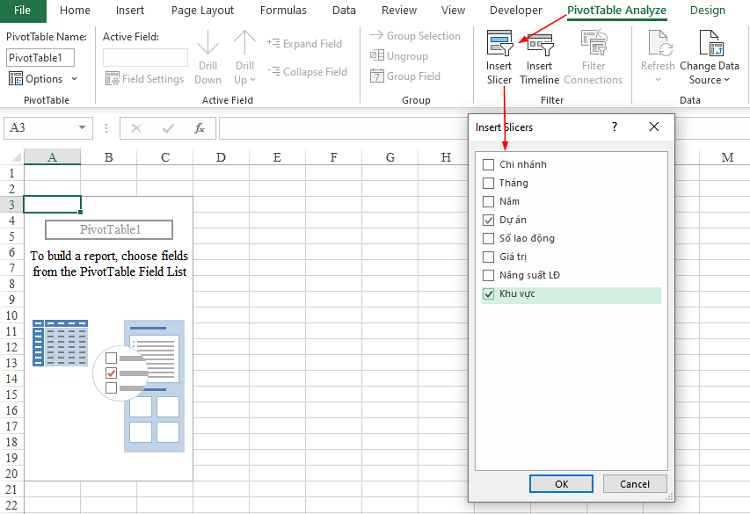
Pivottable là gì?
Hàm pivottable có vai trò tóm tắt, thống kê các số liệu , dữ liệu của một bảng rộng hơn, cồng kềnh hơn như cơ sở dữ liệu, bảng tính, chương trình kinh doanh,… nên đây chính là tiện ích hàng đầu của bảng Pivot. Nội dung thông tin dữ liệu cần tóm tắt, xử lý có thể là các khoản tiền, các thống kê khác mà chúng lập lại nhiều và xoay vòng nhiều mặc dù tất cả đều có cùng một ý nghĩa. Với tính năng xử lý số liệu, Pivottable được coi như là một kĩ thuật viên trong quá trình xử lý các số liệu.
Ngoài ra, Pivottable còn cho phép người sắp xếp các số liệu thống kê hay tổng hợp, thu gom các dữ liệu cần thiết. Khi sử dụng hàm pivottable người dùng có thể dễ dàng hơn trong việc quản lý các thông tin, quản lý các dữ liệu cũng như có thể nắm bắt được thông tin, dữ liệu quan trọng một cách nhanh nhất có thể.
II. VAI TRÒ, TÍNH NĂNG CỦA PIVOTTABLE
Phần trên chúng ta đã biết pivottable là gì và cũng đã hiểu sơ qua về tính năng, vai trò của pivottable. Tính năng chính của pivottable chính là giúp người dùng tóm tắt các dữ liệu, tóm tắt các thông tin và xử lý chúng. Nhờ có hàm pivottable mà người dùng có thể xử lý, tóm tắt các dữ liệu một cách nhanh chóng và tiện lợi hơn rất là nhiều. chính vì tính năng này mà pivottable ngày càng được mở rộng và phát triển hơn thành pivot table nâng cao để phục vụ nhu cầu của người dùng. Không chỉ vậy, tính năng này của pivot table cũng cho phép người dùng có thể hoàn thành công việc một cách nhanh chóng và đưa ra các quyết định quan trọng trong công việc.
Vậy những tính năng cụ thể của pivottable là gì hoặc pivottable nâng cao là gì. Những tính năng cụ thể ấy bao gồm:
– Cách sử dụng của pivot table hay pivottable nâng cao luôn được đảm bảo gần gũi, thân thiện với người dùng và có thể dễ dàng truy cập vào kể cả khi muốn truy vấn lượng dữ liệu lớn.
– Hàm pivottable có thể thực hiện được tính năng tổng hợp dữ liệu, tổng phụ và tóm tắt dữ liệu và có khả năng tạo tính toán theo nhu cầu của người dùng.
– Pivottable có thể bung rộng hay thu gọn các thông tin dữ liệu với nhiều mức độ khác nhau, tùy vào nhu cầu của người dùng để tập trung có được kết quả phân tích mà người dùng mong muốn hoặc tóm tắt các dữ liệu theo vùng mà người đọc quan tâm.
– Khi sử dụng hàm pivottable người dùng có thể dễ dàng chuyển cột thành hàng hoặc ngược lại điều này cũng giúp rất nhiều trong việc tiếp cận thông tin của người dùng.
– Các tính năng như lọc, sắp xếp, nhóm, và định dạng mà hàm pivottable cung cấp cũng đã mang lại những điều kiện thuận lợi cho người dùng trong việc tiếp cận và tập trung vào những thông tin mình đang tìm kiếm.
III. 4 TÙY CHỌN TRONG PIVOT TABLE
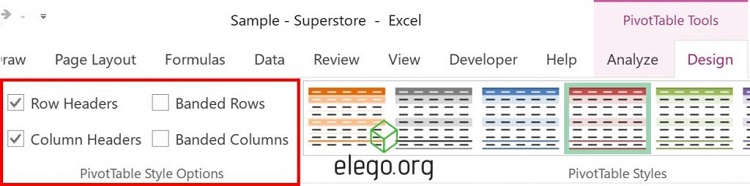
Tùy chọn trong pivottable
Mỗi step được tạo trong pivottable sẽ hiển thị phía trên của bảng tính. Theo thiết kế mặc định của hàm pivottable, thiết kế bố trí bảng trụ sẽ xuất hiện như sau:
1. Bộ lọc báo cáo
Bộ lọc báo cáo hay còn được gọi là Report filter được áp dụng cho toàn bộ bảng pivottable nâng cao. Ví dụ như với trường “Màu của vật phẩm” thì lúc này bộ lọc báo cáo sẽ được chèn lên phía trên của bảng và người dùng cũng có thể chọn theo các tùy chọn như vàng, đỏ, xanh,…
2. Nhãn cột
Column labels hay chính là nhãn cột được sử dụng để áp dụng bộ lọc cho một hoặc nhiều cột phải được hiển thị trong bảng pivottable. Như trong trường hợp, nếu trường “Tên hàng” được kéo đến khu vực này thì bảng được xây dựng sẽ nhận được các giá trị từ cột “Tên hàng” trở đi. Điều này có nghĩa là, người dùng sẽ nhận số lượng hàng hóa tương ứng với từng tên mặt hàng khác nhau. Ngoài những cột trên, trong trường còn có thêm một cột tổng nữa. Với ví dụ trên, hướng dẫn này sẽ tạo năm cột trong bảng – một cột cho mỗi tên hàng và tổng. Kết hợp với bộ lọc dữ liệu phía trên hay chính là nhãn cột, người dùng có thể chọn hoặc bỏ chọn một cột tên hàng cụ thể trong bảng pivottable.
Riêng đối với bảng này sẽ không có bất kỳ số liệu hay giá trị cụ thể nào được hiển thị trừ trường hợp được người dùng nhấn chọn. Tuy nhiên, các số liệu khi đã được chọn thì các giá trị sẽ tự động được cộng dồn và thể hiện trên cột “Tổng cộng”.
3. Nhãn hàng
Nhãn hàng hay còn được biết đến với cái tên Row labels được áp dụng bộ lọc cho một hoặc nhiều hàng phải được hiển thị trong bảng Pivottable là gì? Ví dụ như với trường “Tên hàng” được kéo trên khu vực này thì bảng đầu sẽ ra khác được xây dựng sẽ có các giá trị từ hàng “Tên hàng”, tức là người dùng sẽ nhận được tổng số lượng hàng bằng với số hàng “Tên hàng” và tương đương với thêm một cột “Tổng cộng” nữa. Đây là lúc sẽ có thêm một bộ lọc xuất hiện phía trên dữ liệu – nhãn hàng. Do đó, người dùng cũng có thể dễ dàng nhấn chọn hay bỏ chọn một cột tên một loại hàng nào đó trong pivottable.
4. Giá trị tổng
Nếu bạn là người đã thành thạo về Excel hay là người mới chỉ học qua Excel cũng sẽ biết được là bảng tính này có rất nhiều hàm khác nhau để hỗ trợ người dùng trong các công việc tính toán trực tiếp trên bảng mà không mất thời gian tính tay rồi điền kết quả vào trong bảng. Điển hình nhất về tác dụng của các hàm này là khi tính toán giá trị tổng (Summation values) thì nguwoif dùng có thể sử dụng hàm SUM và nó sẽ tự tính ra các giá trị tổng với những con số mà bạn muốn thực hiện việc tính toán với công thức hàm SUM. Và trong trường hợp, nếu trường “Đơn vị đã bán” được kéo đến khu vực này cùng với nhãn hàng “Tên hàng” thì trong bảng sẽ có thêm một cột mới đó là “Tổng số đơn vị đã bán”.
IV. HƯỚNG DẪN CÁCH DÙNG PIVOT TABLE TRONG EXCEL
Pivottable đang được coi là một công cụ hỗ trợ đắc lực cho người dùng khi muốn xử lý các dữ liệu với nhiều góc độ khác nhau. Điều này đồng nghĩa với việc hàm pivottable có thể xử lý các số liệu, thông tin phụ thuộc vào nhu cầu của từng người dùng. Không chỉ giúp người dùng trong việc xử lý số liệu mà hàm pivottable còn giúp người dùng tóm tắt các dữ liệu, có thể tóm gọn một bảng dữ liệu khổng lồ và biểu hiện số liệu thống kê được trên từng hàng và từng cột tương ứng. Đồng thời pivottable cũng có thể thu gọn các dữ liệu nếu người dùng mong muốn. Và đây có thể được coi là một trong những tính năng vô cùng hữu ích của hàm pivottable. Vậy để có thể sử dụng thành thạo được các tính năng ấy của pivottable trong excel thì người dùng cần làm như thế nào. Cách dùng pivottable cụ thể như sau:
1. Cách dùng pivottable trong excel để thống kê đơn giản
Nếu bạn đang là một nhân viên kế toán của một doanh nghiệp hay một công ty nào đó có rất nhiều hệ thống cửa hàng trên toàn quốc cũng như ở nước ngoài và nhiệm vụ của bạn phải thực hiện ngay lúc này là sử dụng pivottable để thống kê, tổng hợp doanh thu của một mặt hàng nào đó ví dụ doanh thu của mặt hàng A đã được bán ra tại mỗi cửa hàng tương ứng. Để làm được điều đó thì các bạn chỉ cần thực hiện những bước sau:
Bước 1: Di chuyển con trỏ chuột và đặt đến vị trí trong vùng dữ liệu hay có thể là bất kỳ điểm nào hay là chọn tất cả vùng dữ liệu. Sau đó, nhấn chọn thẻ Insert và ấn chọn Tìm kiếm và cuối cùng là chọn Pivottable.
Bước 2: Sau khi bạn đã nhấn chọn hộp Pivottable thì trên màn hình sẽ hiện ra hộp thoại CreatPivottable và địa chỉ vùng chứa dữ liệu sẽ hiện ra trong phần Table/Range.
Ngoài ra, khi người dùng nhìn thấy dòng lệnh “Choose where you want the Pivottable report to be replaced” nghĩa là bạn phải chọn điểm mà bạn muốn đặt Pivottable vào trong. Bạn có thể đặt Pivottable với các lựa chọn sau:
- Trong sheet mới – New sheet
- Trong sheet hiện tại – Existing sheet và nhấn chọn đặt pivottable vào trong phần Location.
- Sau khi bạn đã thực hiện đúng các thao tác trên thì cuối cùng bạn chỉ cần ấn OK để tạo một Pivottable mới.
Bước 3: Một hộp thoại “Table Field List” sẽ hiện ra ở bên phải màn hình máy tính của bạn. Vào lúc này sẽ có 2 trường hợp để bạn lựa chọn:
Chọn dữ liệu để thêm vào pivottable trong excel – Choose fields to add to report
Drag fields between areas below – có 4 vùng để chọn đó là column labels – tên cột, report filter – vùng lọc dữ liệu, row labels – tên dòng, values – giá trị muốn hiển thị.
Bước 4: Người dùng tích chọn 2 ô “Mặt hàng A” và “Cửa hàng tương ứng” để có thể thống kê doanh thu.
sau khi bạn ấn thì lúc này ô ROW sẽ hiện lên trên màn hình và các bạn cần giữ chuột ở ô đó sau đó kéo sang ô VALUES. Click chuột vào phần VALUES -> chọn Value Field Settings -> chọn hàm SUM để thực hiện việc tính tổng doanh thu mà bạn muốn thực hiện. Ngoài ra nếu nhiệm vụ bạn cần thực hiện khác cũng sẽ là theo các thao tác này với các hàm trong excel khác tương ứng với nhiệm vụ mà bạn muốn thực hiện.
2. Cách dùng pivottable trong excel để thống kê dữ liệu nhiều cột
Sau khi bạn đã hiểu và có thể tự thống kê đơn giản các bảng đơn theo yêu cầu rồi nhưng bạn lại phải làm cho bảng tính toán đó hiện lên màn hình theo đúng yêu cầu. Nếu trong trường hợp bạn đang cần cho cấp trên xem các số liệu thống kê của mặt hàng A trong tháng 5 tại một cửa hàng tương ứng thì phải cần thực hiện như thế nào cho dễ dàng nhất và chính xác nhất?
Khi bị đặt trong trường hợp đó các bạn cách dùng pivottable để hiển thị doanh thu của cửa hàng trong bảng dữ liệu đó. Các thao tác bạn cần thực hiện như sau:
- Bước 1: Tạo một pivottable
- Bước 2: Trong phần “Pivottable Field List” đánh dấu chọn 3 mục liên quan đến doanh thu mà bạn cần báo cáo cho cấp trên, bao gồm Cửa hàng/Tháng/Mặt hàng A.
Chỉ với những thao tác đơn giản như vậy là bạn đã hoàn thành việc báo cáo doanh thu cửa hàng cho cấp trên xem theo đúng như nhiệm vụ bạn nhận được.
V. KẾT LUẬN
Bài viết trên đã cung cấp cho bạn những thông tin hữu ích về Pivottable cũng như các tính năng hữu ích mà nó mang lại và cách dùng pivottable. Mong rằng bài viết sẽ trở nên hữu ích và có tác dụng đối với nhiều bạn đọc, các nhân viên văn phòng đang tìm hiểu về pivottable nâng cao nói riêng và Excel nói chung.